TeamViewer: software de controle e acesso remoto gratuito
Durante anos, o TeamViewer tem sido um aplicativo popular amplamente usado para compartilhar desktops, conectar-se a vários PCs e controlá-los remotamente pela Internet. Se você estiver ausente e precisar urgentemente de um documento do PC do escritório, usando o TeamViewer , você pode obter acesso ao PC do escritório com todos os documentos e aplicativos instalados. Você pode até ajudar um amigo a corrigir um bug em seu computador obtendo acesso ao PC remotamente.
Revisão do TeamViewer
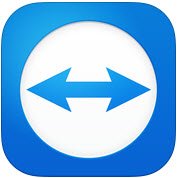
TeamViewer GMBH lançou uma nova versão do software popular, ou seja, TeamViewer 10 . O TeamViewer 10(TeamViewer 10) vem com novos recursos adicionais e várias melhorias em relação às versões anteriores. Vamos descobrir o que há de novo no TeamViewer 10 .
Como usar o TeamViewer
A guia Controle remoto(The Remote Control Tab)
Criar uma sessão de controle remoto é o recurso mais importante do TeamViewer . Esta é a razão pela qual a empresa fez tantas melhorias na interface e adicionou novos recursos à guia Controle Remoto(Remote Control Tab) . Olhando para a guia Remote Control da janela do aplicativo, você verá que ela está dividida em duas áreas.
- Permitir controle remoto
- Controlar computador remoto
Permitir controle remoto ou acesso
Fornecendo acesso ao seu computador ao seu parceiro(Providing access to your computer to your partner)
Na área, você encontrará seu ID TeamViewer(TeamViewer ID) e sua senha temporária. Ao compartilhar este ID e senha com seu parceiro, ele pode se conectar ao seu PC. Observe que cada vez que você abrir o TeamViewer , você terá o mesmo ID e uma senha diferente. Portanto(Hence) , para estabelecer uma conexão remota com seu PC, seu parceiro precisaria dessa senha toda vez que você abrir uma sessão do TeamViewer .

Acessando seu PC remotamente sem ID e senha do TeamViewer(Accessing your PC remotely without TeamViewer ID and Password)
O TeamViewer 10(TeamViewer 10) possui um recurso com o qual você pode acessar remotamente seu PC, sem a necessidade de um ID(TeamViewer ID) e senha do TeamViewer. Basta seguir os passos abaixo.
Passo 1(Step 1)

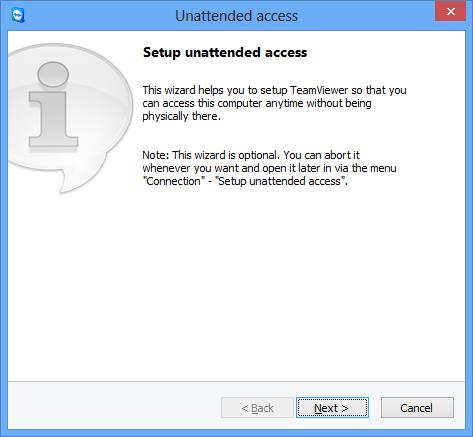
Digite o nome do seu computador e a senha pessoal.
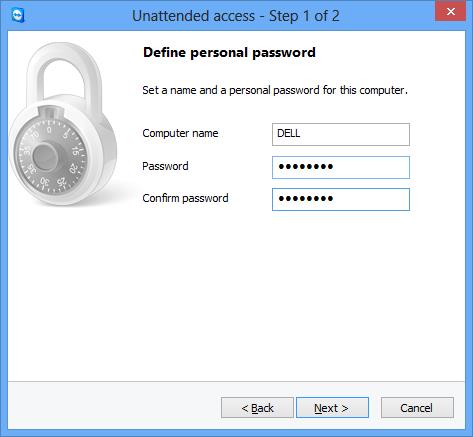
Clique em “Avançar” e você será solicitado a adicionar seu computador(Computer) a Computador(Computer) e contatos(Contacts) . Aqui você deve selecionar sua conta TeamViewer existente ou criar uma nova.
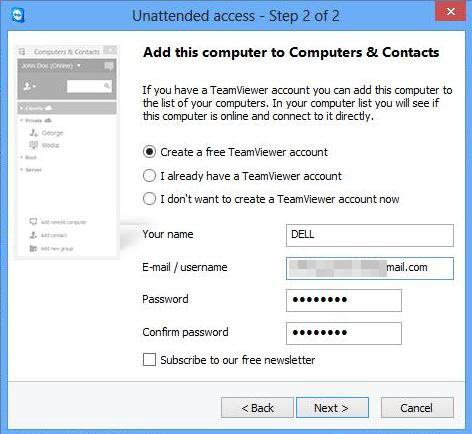
Clique em “Next, you” e você adicionou com sucesso seu computador(Computer) na lista de computadores(Computers) . Não se esqueça(Don) de “ativar” sua conta do TeamViewer 10 acessando seu ID de e-mail e clicando no link no e-mail de ativação.
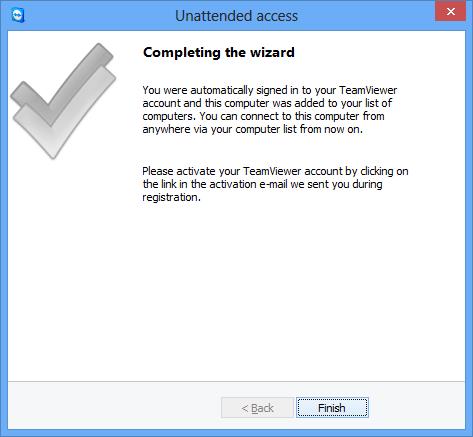
Passo 2(Step 2)
Abra o TeamViewer 10(Open TeamViewer 10) em um computador remoto e clique em “Computadores e contatos”. Digite(Enter) seu ID de e-mail e senha para fazer login na sua conta TeamViewer .
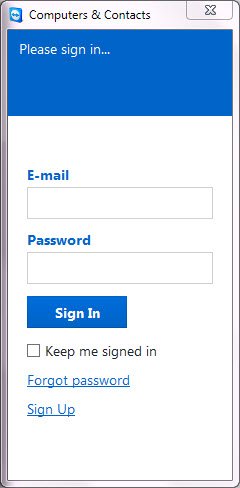
Após o login, você verá a lista de computadores que adicionou.
Clique(Click) no nome do computador(Computer) que você deseja conectar (certifique-se de deixá-lo conectado à Internet com o TeamViewer 10 em execução) e clique em Remote Control usando uma senha para conectar.
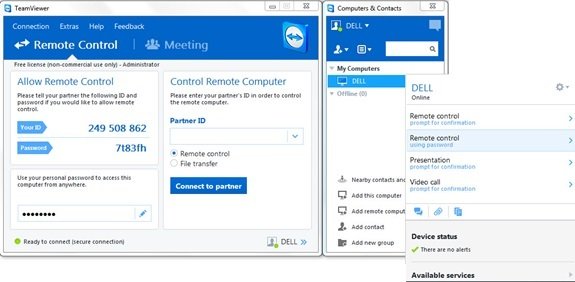
Aguarde(Wait) o aplicativo carregar a tela do computador remoto. Agora você está pronto para acessar seu PC remotamente sem ID e senha (Password)do TeamViewer(TeamViewer ID) .
Computador Windows de controle remoto
Para controlar um computador remotamente, insira seu ID na caixa de combinação Partner ID . Você verá um pop-up solicitando que você insira a senha exibida na tela do seu parceiro.

Confirme a senha no computador(Computer) do seu parceiro e entre. Clique(Click) em Log On para concluir a conexão e iniciar o acesso.
No TeamViewer 10 existem vários modos de conexão disponíveis, como,
- Controle remoto(Remote control) : controle o computador do seu parceiro ou trabalhe em conjunto em um único computador.
- Transferência(File transfer) de arquivos : Transfira arquivos de ou para o computador de seu parceiro.
- VPN : Crie uma rede privada virtual com seu parceiro.
Outros recursos úteis no TeamViewer
- Otimização de desempenho: Isso inclui otimizações de uso da CPU para processadores multi-core, qualidade de transmissão de voz HD e tempos de login e carregamento mais rápidos para o Management Console
- Adição de novas políticas de configuração central(Addition of new Central setting policies) : A nova(New Central) ferramenta de políticas de configuração central foi adicionada ao console de gerenciamento,(Management Console) o que permite que novas políticas de configuração de alterações sejam aplicadas automaticamente a todas as instalações. Isso reduz a força de trabalho para um administrador de TI.
- Master Whitelist : Permita o acesso a todos os seus dispositivos usando apenas uma whitelist. Portanto(Hence) , os usuários não precisam se preocupar em conceder acesso por meio da lista de permissões em cada dispositivo específico. Você também pode usar empresas para a Master Whitelist .
- Histórico de bate-papo e grupos de bate-papo persistentes(Chat History and persistent chat groups) : oferece histórico de bate(Chat) -papo e suporte a grupos de bate-papo persistentes, uma grande melhoria em relação às versões anteriores.
- Melhoria de chamadas VoIP e foto de perfil(VoIP calls improvement and Profile Picture) : os usuários podem fazer chamadas de vídeo sem iniciar uma reunião. Além disso, eles têm a opção de definir uma foto de perfil para dar uma aparência personalizada.
- Encontrar contatos próximos(Find nearby contacts) : ele exibirá automaticamente computadores e contatos próximos, permitindo que os usuários encontrem a pessoa certa.
- Suporte para monitores Ultra HD (4K)(Support for Ultra HD (4K) displays) : Este freeware de acesso remoto adicionou suporte a monitores 4K para controle remoto e sessões de reunião.
- Melhor interface(Better interface) : O software de controle remoto vem com uma interface redesenhada com atalhos para vários recursos. Os usuários também podem fazer anotações em tempo real, mesmo durante a chamada.
- Integração com a nuvem(Integration with the cloud) : agora é possível compartilhar arquivos durante reuniões ou sessões de controle remoto usando Dropbox , Google Drive , OneDrive ou Box .
- Recurso de travamento da porta(Door locking feature) : Para a reunião personalizada, ele forneceu um recurso no qual os usuários podem travar a porta de uma reunião. O recurso de travamento da porta impede que outras pessoas participem de uma reunião sem receber um convite.
- Recurso de quadro branco(Whiteboard feature) : os usuários podem usar o recurso de quadro branco mesmo durante sessões remotas. Além disso, qualquer participante pode acessar esse recurso.
Além do acima, este software gratuito possui recursos adicionais para computadores Mac OS C e Linux .
Download grátis do Team Viewer
Clique aqui(here) para baixar o TeamViewer para Windows . Uma versão portátil também está disponível.
Dê uma olhada no TeamViewer Web Connector também se você quiser acessar remotamente um PC usando o navegador da Web. Mais software de acesso remoto gratuito(free Remote Access Software) aqui.
(Have a look at TeamViewer Web Connector too if you want to remote access a PC using Web Browser. More free Remote Access Software here.)
Related posts
NeoRouter é um Zero Configuration Remote Access & VPN Solution
Ativar autenticação menos pin para hospedeiros Remote Access em Chrome
Lista de Remote Access software grátis para Windows 10
Como configurar o DNS dinâmico gratuito para acesso remoto ao seu PC
Best Free Remote Desktop Software para Windows 10
Set UP Kodi Remote Control em Windows 10 usando Android & iOS devices
Como usar o aplicativo Microsoft Remote Desktop para se conectar a PCs remotos
Como usar o aplicativo TeamViewer: Remote Control para Windows 10 e Windows 10 Mobile
Como acessar remotamente o Windows 10 do Mac
Como habilitar a Área de Trabalho Remota no Windows 10 (ou Windows 7)
VirtualDJ é um DJ software virtual gratuito para Windows 10 PC
Como projetar em uma TV ou monitor a partir do Windows 10, usando Miracast
Conecte-se a um PC Windows a partir do Ubuntu usando a Conexão de Área de Trabalho Remota
Transforme sua Smartphone em um Universal Remote Control
Compartilhe arquivos com qualquer um com Send Anywhere para Windows PC
GIGABYTE LAN Optimizer oferece inteligente network management
Best Grátis Remote Desktop software para Windows 10
Projeto para outro monitor do Windows 8.1 usando o adaptador de monitor sem fio da Microsoft
Mais de 4 ferramentas gratuitas para fazer conexões remotas de Macs para PCs com Windows
Best Brightness Control Software para Windows 11/10
